Как навсегда удалить учетную запись Facebook
Что нужно знать
- Перейти к Настройки > Ваша информация в Facebook.Следующий за Деактивация и удаление, Выбрать Вид > Удалить аккаунт > Перейти к удалению учетной записи.
- Далее нажмите Удалить аккаунт (или выберите Деактивировать аккаунт или Информация о загрузке). Введите свой пароль, нажмите Продолжать, и подтвердите удаление.
- Если вы передумаете, войдите в Facebook в течение 30 дней и подтвердите, что хотите отменить удаление учетной записи.
В этой статье объясняется, как навсегда удалить ваш Facebook учетную запись, а также факторы, которые следует учитывать перед тем, как сделать этот шаг. Инструкции относятся к Facebook, доступ к которому осуществляется через веб-браузер на настольном компьютере.
Как навсегда закрыть свою учетную запись Facebook
Выполните следующие действия, чтобы окончательно разорвать отношения с Facebook:
-
На главном экране Facebook щелкните стрелку вниз в правом верхнем углу.

-
В появившемся меню выберите
Настройки и конфиденциальность > Настройки. (Примечание: вам может потребоваться сначала выбрать Настройки и конфиденциальность, чтобы найти Настройки.)
-
Когда Общие настройки учетной записи появится экран, щелкните Ваша информация в Facebook на левой панели навигации.

-
В информации, которая появляется на экране, выберите Вид следующий за Деактивация и удаление.

-
На следующей странице выберите Удалить аккаунт а затем щелкните Перейти к удалению учетной записи. (Примечание. Эта область ранее отображалась как «Удалить учетную запись навсегда», как показано на рисунке; Текущая формулировка - Удалить учетную запись.)

-
Новый экран дает вам возможность Деактивировать аккаунт или чтобы Информация о загрузке. Если вы еще не загрузили личную информацию (изображения, истории чатов, сообщения и т. Д.), Которые хотите сохранить, выберите Информация о загрузке и дождитесь завершения загрузки. В противном случае нажмите Удалить аккаунт.
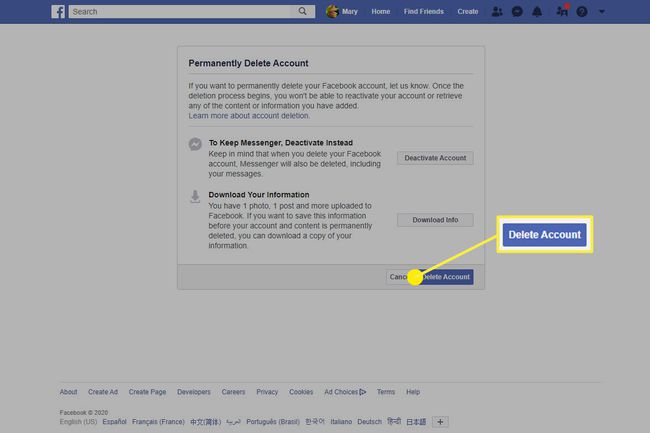
Убедитесь, что вы действительно хотите удалить свою учетную запись Facebook, прежде чем делать это. По прошествии 30 дней вы не сможете восстановить удаленную учетную запись.
-
При появлении запроса введите свой пароль и нажмите Продолжать.
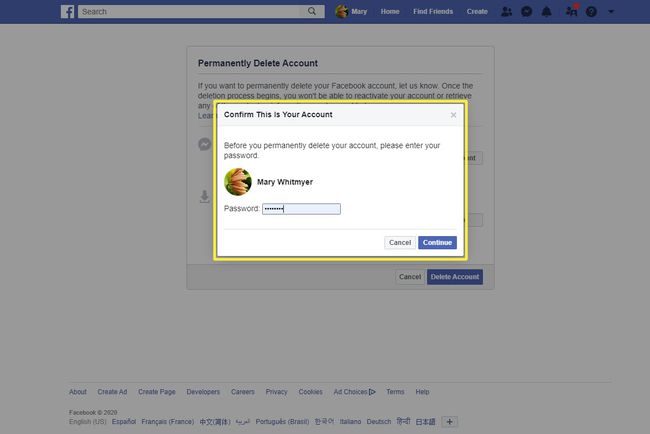
-
Вам снова будет предложено подтвердить, что вы хотите удалить учетную запись. Нажмите Удалить аккаунт.

Ваша учетная запись будет временно удалена, и вы вернетесь к экрану входа в систему.
Что следует учитывать перед удалением Facebook
Прежде чем удалить свою учетную запись Facebook, подумайте, что вы можете потерять, удалив ее. Например, у вас есть фотографии, которые есть только на Facebook? Или как насчет других учетных записей (например, Instagram или Pinterest), которые могут быть привязаны к вашей учетной записи Facebook для доступа? Если вы не уверены, насколько Facebook тесно связан с вашим цифровым миром, возможно, лучше его деактивировать. сначала, чтобы понять, какие учетные записи и пароли вам нужно изменить, прежде чем вы полностью отключите услугу выключенный.
Если вы уверены, что готовы удалить свою учетную запись, по крайней мере, у вас должен быть резервное копирование данных, которые вы сохранили на Facebook. Это может быть что угодно, от ваших фотографий до историй чатов и даже списков друзей. У вас будет возможность выбрать, какие данные загружать, как только вы начнете процесс.
Если вы передумаете удалять свою учетную запись в течение 30-дневного периода удаления, вы можете снова войти в Facebook и подтвердить, что вы хотите отменить удаление страницы. После этого страница будет восстановлена. Через 30 дней учетная запись и все данные в ней будут удалены без возможности восстановления.
Вместо этого нужно сделать это со своего телефона? Вот как это сделать на Android а также что делать на айфоне.
